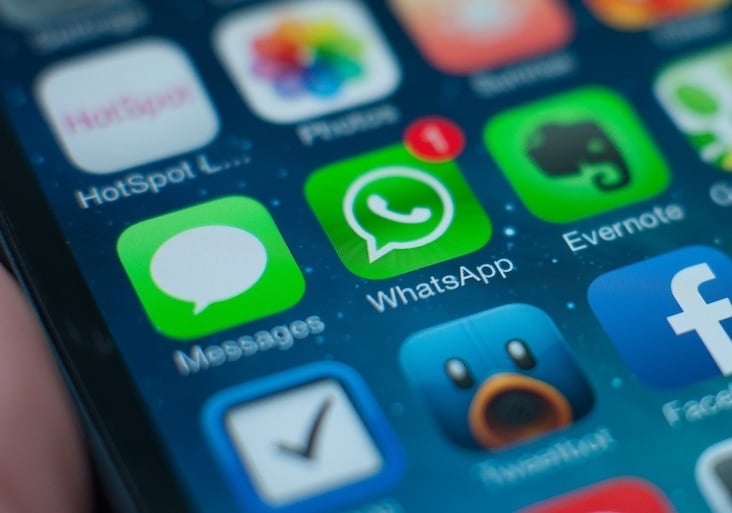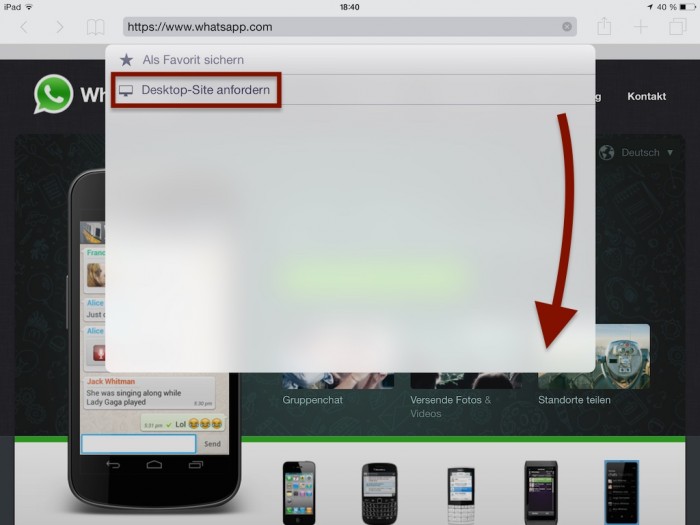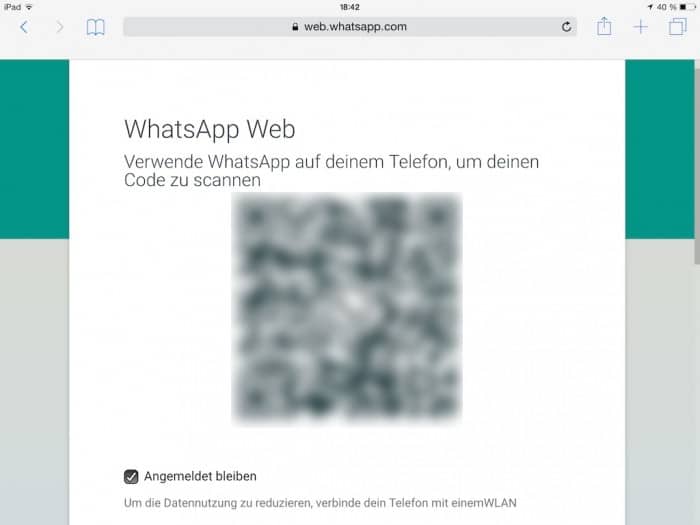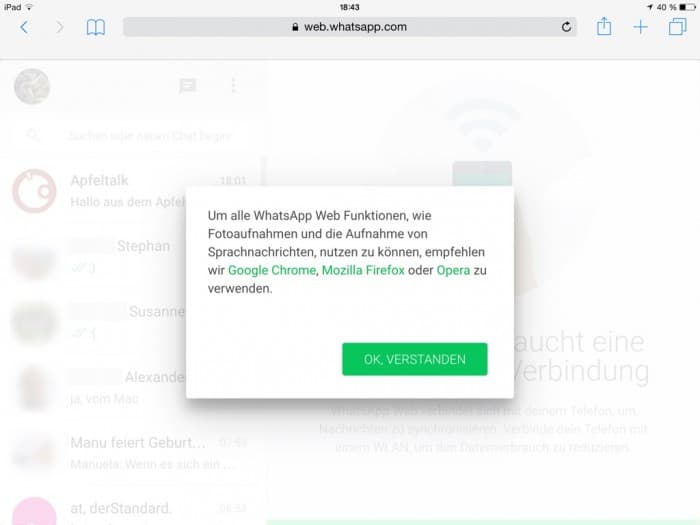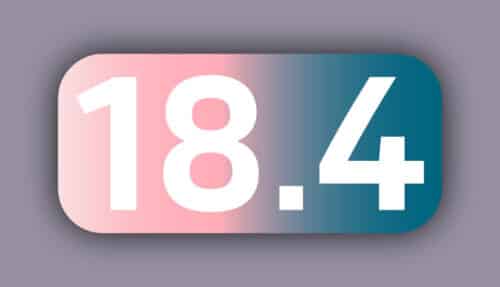Nachdem WhatsApp Web bereits seit Monaten für Android, Windows Phone und andere mobile Betriebssysteme verfügbar war, unterstützt der Browser-Client von WhatsApp seit gestern Abend auch iOS. Wer am iPad die Webseite von WhatsApp Web öffnet, in der Hoffnung künftig auch vom Apple-Tablet WhatsApp-Nachrichten verschicken zu können, wird jedoch bitter enttäuscht. Statt dem Webclient wird man direkt auf die Hauptseite von WhatsApp weitergeleitet. Mit einem kleinen Trick kann man WhatsApp Web aber auch vom iPad aus aufrufen.
Dazu am iPad in Safari die Webseite http://web.whatsapp.com aufrufen. Der Browser leitet dabei direkt auf die Hauptseite von WhatsApp weiter. Nun die Adressleiste öffnen und beim weißen Pop-Up-Fenster, wo sonst Suchvorschläge angezeigt werden, mit einer Wischgeste nach oben scrollen. Dort taucht dann der Button „Desktop-Site anfordern“ auf. Ein Klick darauf und es öffnet sich automatisch die ursprünglich aufgerufene Webseite. Den QR-Code über WhatsApp einscannen und schon kann es los gehen.
Ein Pop-Up in WhatsApp Web erinnert jedoch daran, dass alle Funktionen nur unter Chrome, Firefox und Mozilla unterstützt werden. Außerdem läuft die Bedienung von WhatsApp Web am iPad nicht ganz perfekt ab – vor allem das Scrollen hakt ein wenig. Um zwischendurch mal auf die schnelle eine Nachricht zu verschicken, langt es aber alle mal. Eine native iPad-App wäre natürlich zu bevorzugen – dazu dürfte es in nächster Zeit aber nicht kommen.
Artikelbild von Jan Persiel (flickr), bestimmte Rechte vorbehalten